Dell 5230n, 5230dn User Manual [fr]
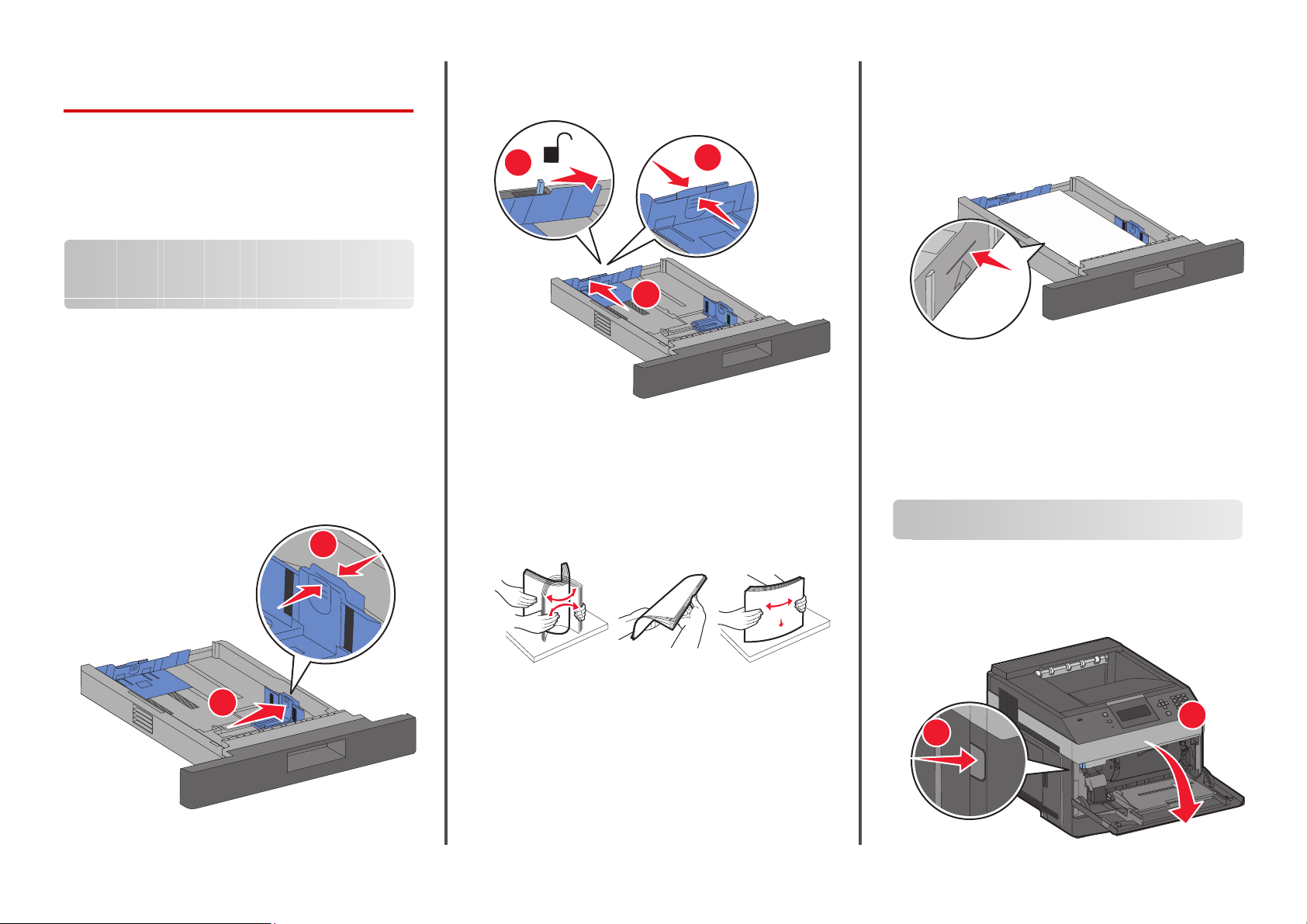
Dell 5230/5350
Guide de référence
rapide
Chargement du papier et
3 Déverrouillez le guide de longueur, pincez les taquets du guide
de longueur vers l'intérieur, de la manière illustrée, puis faites
glissez le guide de façon à l'ajuster au format du support chargé.
1
2
Remarque : En plaçant le bord supérieur de la feuille vers
l'avant du tiroir pour les travaux d'impression avec une unité
de finition optionnelle.
Remarque : Vérifiez le repère de chargement maximal sur le côté
du tiroir qui indique la hauteur maximale de chargement du
papier. Ne surchargez pas le tiroir.
des supports spéciaux
Chargement du tiroir 250 feuilles ou 550 feuilles
1 Tirez sur le tiroir pour le dégager.
Remarque : Ne retirez pas les tiroirs lorsqu'un travail est en cours
d'impression ou lorsque le message Occupé apparaît à l'écran.
Vous risqueriez de provoquer des bourrages.
2 Pincez les taquets du guide de longueur vers l'intérieur, de la
manière illustrée, puis faites glissez le guide de façon à l'ajuster
au format du support chargé.
1
2
3
Remarques :
• utilisez les repères de format situés en bas du tiroir pour
ajuster les guides au mieux.
• Pour les formats de support standard, verrouillez le guide de
longueur.
4 Déramez les feuilles pour les détacher, puis ventilez-les. Ne pliez
pas le papier et ne le froissez pas. Egalisez les bords sur une surface
plane.
5 Chargez le papier :
• En insérant la face d'impression vers le bas et en plaçant le
bord supérieur de la feuille vers l'avant du tiroir pour une
impression sur un seul côté.
Remarque : En plaçant le bord supérieur de la feuille vers
l'arrière du tiroir pour les travaux d'impression avec une unité
de finition optionnelle.
• En insérant la face d'impression vers le haut et en plaçant le
bord supérieur de la feuille vers l'arrière du tiroir pour une
impression sur deux faces ou recto verso.
6 Si besoin, ajustez les guide-papier pour qu'ils touchent
légèrement le bord de la pile puis verrouillez le guide de longueur
aux tailles de papier indiquées sur le tiroir.
7 Insérez le tiroir.
8 Si vous avez chargé un type de papier différent de celui qui se
trouvait auparavant dans le tiroir, modifiez le paramètre Type
papier de ce tiroir sur le panneau de commandes de l'imprimante.
Elimination des bourrages
Bourrages papier 200 et 201
1 Poussez le loquet d'ouverture, puis baissez la porte du chargeur
multifonction.
2
1
1
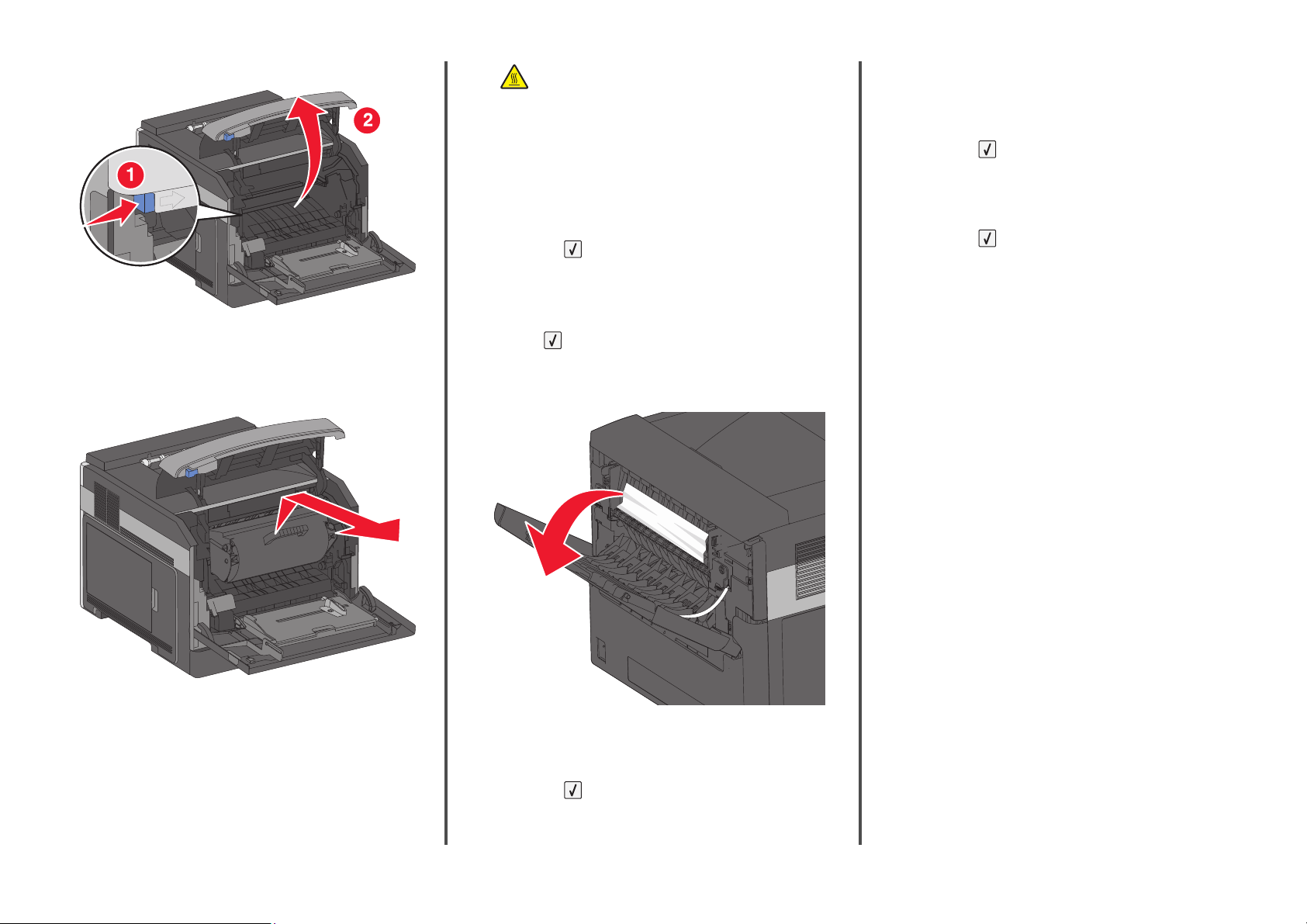
2 Poussez le loquet d'ouverture, puis ouvrez le capot avant.
3 Soulevez la cartouche de toner et retirez-la de l'imprimante.
Attention — Dommages potentiels : Ne touchez pas le
tambour du photoconducteur au-dessous de la cartouche.
Lorsque vous manipulez la cartouche, utilisez toujours sa
poignée.
MISE EN GARDE—SURFACE BRULANTE : L'intérieur de
l'imprimante risque d'être brûlant. Pour réduire le risque
de brûlure, laissez la surface ou le composant refroidir
avant d'y toucher.
Remarque : Si le papier ne peut être retiré facilement, ouvrez la
porte arrière et retirez le papier coincé.
6 Alignez et réinstallez la cartouche de toner.
7 Refermez le capot avant.
8 Refermez le chargeur multifonction.
9 Appuyez sur .
202 – 203 Bourrages papier
Si le papier sort de l’imprimante, tirez dessus pour l'extraire, puis
appuyez sur
Si le papier ne sort pas de l’imprimante :
1 Abaissez la porte arrière supérieure.
.
Bourrages papier 241–245
1 Tirez le tiroir indiqué à l'écran.
2 Retirez le papier coincé, puis réinsérez le tiroir.
3 Appuyez sur .
4 Si le message de bourrage reste affiché pour un tiroir 250 feuilles
ou 550 feuilles, retirez le tiroir de l'imprimante.
5 Retirez le papier coincé, puis réinsérez le tiroir.
6 Appuyez sur .
4 Placez la cartouche de toner de côté, sur une surface lisse et plane.
Attention — Dommages potentiels : Ne laissez pas la cartouch e
exposée très longtemps à la lumière.
Attention — Dommages potentiels : Le papier coincé peut être
couvert de toner non fondu susceptible de tâcher les vêtements
et la peau.
5 Retirez le papier coincé.
2 Retirez doucement le papier coincé en prenant soin de ne pas le
déchirer.
3 Refermez la porte arrière supérieure.
4 Appuyez sur .
2
